
Gabriel Brooks
0
4766
798
İCloud sürücünüzdeki bir dosyayı silerseniz, nasıl geri yüklersiniz? iCloud Drive dosyalarınızla çalışmanın kolay bir yoludur, ancak silinen dosyaları kurtarmanın geleneksel yolu her zaman çalışmayabilir.
İOS kullanıyorsanız, bunlar geçerli değildir. İCloud'un veri kurtarma bilmecesinin üstesinden gelmenin yolu.
İCloud Drive'ın Temelleri
iCloud Drive kökleri çok kötü huylu Mobil Me'de. Bu, Mac'leriniz arasında senkronize edebileceğiniz bir bulut depolama sürücüsü olan iDisk adlı bir hizmet içeriyordu. Dosyalarınıza web sitesinden de erişebilirsiniz.
iCloud Drive sadece iDisk'in güncellenmiş bir sürümü değildir, sıfırdan inşa edilmiştir. Başlangıçta, daha az özellik vardı.
İCloud'un başında Apps dosyalarını izole silolarda tuttu. Doğrudan Kütüphane klasörüne kazma işini yapan kirli bir bilgisayar korsanlığı dışında doğrudan sürücüye erişim yoktu. Artık iCloud sürücüsü, iCloud dosyalarınıza erişmenizi sağlayan Finder kenar çubuğundaki bir giriştir, iCloud Drive Nedir ve Nasıl Çalışır? İCloud Drive Nedir ve Nasıl Çalışır? İCloud Drive'ı Apple'ın diğer bulut hizmetlerinden farklı kılan şey ne? Size neler yapabileceğini ve en iyi şekilde nasıl yararlanabileceğinizi gösterelim. . Hala klasörler kullanarak uygulama tarafından bozuldu.
Kolay yol
Dosyayı sildiğiniz Mac’in üzerindeyseniz, dosyayı çöp kutusundan geri yükleyebilirsiniz. Bu yöntem Mac'inizdeki diğer dosyalarla aynıdır.
Daha önce Çöp Kutusu'ndaki dosyaları kurtarmadıysanız, bu çok doğal bir işlemdir. Dock'unuzdaki simgeye tıklayarak Çöp Kutunuzu açın. Finder ile gezinmek istiyorsanız Klasöre Git komut, profilinizin Çöp dizini Mac OS X Tweak çimdik Ve Daha Hızlı Dosyaları Bulun! Mac OS X Bulucu Tweak Ve Daha Hızlı Dosyaları Bul! Zamanımızın büyük bir kısmı web’de harcanıyor, ancak çoğu insan için bilgisayar dosya sistemi yakın bir saniye için çalışıyor. Apple'ın dosya tarayıcısı Finder, çok kaygan bir yol sağlar… /.Çöp.
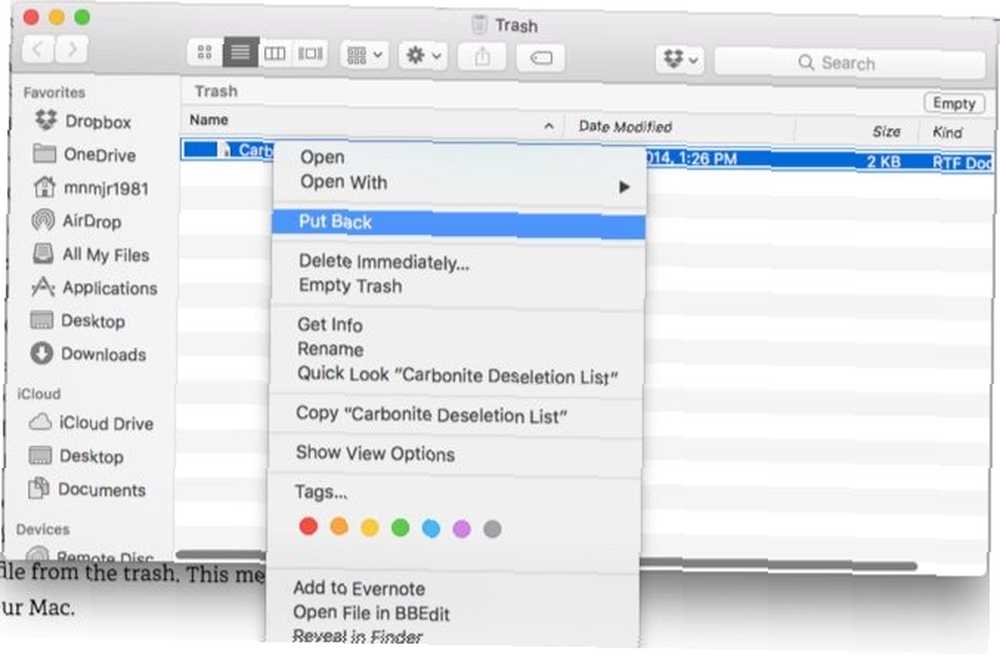
Çöp Kutusunu Finder'da açtıktan sonra, klasörü sağ tıklayın ve ardından Geri koy. Bu işlem, dosyayı iCloud sürücüsüne geri yükler. Aynı Mac'te çalışıyorsanız bu adımları izlemeniz iyidir, ancak ya iOS cihazınızda veya başka bir Mac'te çalışırken bu dosyaya ihtiyacınız olduğunu hatırlarsanız? Bu biraz daha fazla iş gerektirir.
Kurtarma için iCloud.com
Yapmanız gereken ilk şey, bir web tarayıcısına sahip bir Mac veya PC'nin önüne geçmek. Herhangi bir Aygıttan iCloud Sürücü Dosyalarına Nasıl Erişilir ve Yönetilir? İCloud Sürücü Dosyalarına Herhangi Bir Aygıttan Nasıl Erişilir ve Yönetilir iCloud Drive kullanışlı bir araçtır, ancak Dosyalarınıza erişmek biraz kafa karıştırıcı olabilir çünkü Apple'ın bulut depolama deneyimi platformunuza veya cihazınıza bağlı olarak farklılık gösterir. . İCloud.com'a gidin ve giriş yapın. İCloud için etkin iki faktörlü kimlik doğrulamanız gerekir. Bu 4 Kolay Adımla iCloud Hesabınızı Koruyun Bu 4 Kolay Adımla iCloud Hesabınızı Koruyun Kimsenin erişemediğinden emin olmak için adımlar attınız mı iCloud bilgileriniz? İCloud hesabınızın mümkün olduğu kadar güvenli olduğundan emin olmak için yapmanız gerekenler. , ama o zaman bunu kurmak için bu fırsatı kullanmazsanız.
Giriş yaptıktan ve tanıdık simgelerin yayılımını gördükten sonra, üzerine tıklayın. Ayarlar ve sayfanın en altına gidin. Altında ileri alt başlık, tıklayın Dosyaları Geri Yükle.

Son 30 gün içinde kişisel iCloud hesabınızdan silinen tüm dosyaların yanı sıra listeden çıkmadan önce kaç gün kaldığınızı gösteren bir açılır pencere var. Geri koymak istediğiniz dosyanın yanındaki onay kutusunu tıklayın ve ardından Tamam Restore.
Sildiğiniz, önümüzdeki 30 gün boyunca iCloud'da oyalanmak istemediğiniz bir dosyanız varsa, yalnızca silmek yerine.

Geri yükleme prosedürünü tamamladıktan sonra Mac'inizdeki iCloud sürücüsüne geri dönebilir ve dosyanın doğru konumda olduğunu doğrulayabilirsiniz.

Zaman makinesi
Bu 30 günlük limit, ihtiyacınız olan daha eski bir dosyanın iCloud üzerinden kurtarılamayacağı anlamına gelebilir. 30 gün önce dosyanızı sildiyseniz ancak Time Machine yedeklemesine sahipseniz, Time Machine Yedeklemesinden Verileri Nasıl Geri Yükleyebilirim Time Machine Yedeklemesinden Verileri Nasıl Geri Yükleyebilirim? Her Mac ile birlikte gelen yedekleme yazılımı Time Machine'i kurmak gerçekten çok kolay - ama işler ters gittiğinde dosyalarınızı nasıl geri alabilirsiniz? dosyanızı kurtarabilmeniz gerekir.
Basitçe tıklayın iCloud Drive Finder'ın kenar çubuğundaki bağlantıyı tıklayın, ardından menü çubuğundaki Time Machine simgesine gidin ve Time Machine girin.
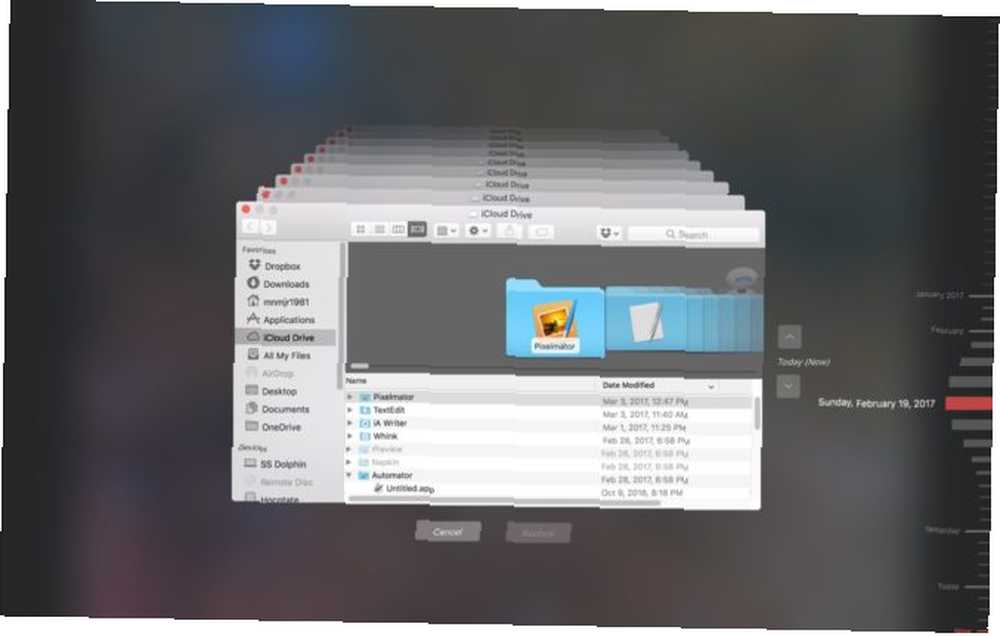
Daha sonra, dosyanın iCloud Drive'da depolandığını bildiğiniz en son tarihi bulun. Bulduktan sonra, klasörü o tarihe geri götürmek için çizgiyi tıklayın. Dosyayı vurgulayın ve tıklayın Restore. Dosyanız şimdi iCloud Drive'ınızdaki doğru uygulama klasöründe.

Bulucu'ndaki kısayol hala hala yoksa, iCloud sürücü dosyalarınız Kullanıcı Adı / Kütüphane / Mobil Belgeler Klasör. Gizli dosyaları görüntüleyebilmeniz gerekir Mac OS X'te Herhangi Bir Dosyayı Gizle ve Bulun Mac OS X'te Herhangi Bir Dosyayı Gizle ve Bulun Windows'ta olduğu gibi Mac OS X'te gizli dosyaları hızlı bir şekilde gizlemek veya ortaya çıkarmak için kolay bir yol yoktur - ama mümkün. , sadece vardiya tıklatırken anahtar Gitmek Menü çubuğunda Kitaplık klasörünüze gitme seçeneğini göstermek için.
Dosyalar Güzel, Ama Başka Neler Var?
Bu nedenle, dosyalarınız muhtemelen geri yüklemek için en çeşitli yöntemlere sahip veriler olsa da, iCloud'un web sitesini kullanarak geri yükleyebileceğiniz birçok şey vardır. Yine, bu sadece otuz günlük bir zaman çizelgesine sahip gibi göründüğü için, bu verilerden herhangi biri için birincil yedekleme yönteminiz olmamalıdır..
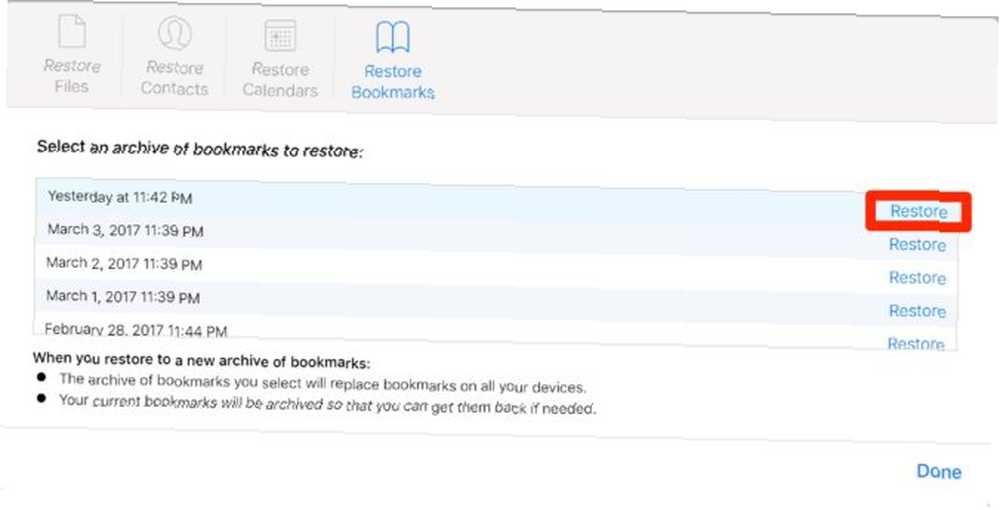
Daha önce eriştiğimiz dosyayı geri yüklemek için aynı açılır pencerede, her giriş için üstte sekmeler var: Kişileri Geri Yükle, Takvimleri Geri Yükle, ve Yer İşaretlerini Geri Yükle. Bunlardan birine tıkladığınızda, zaman damgasına göre son değişikliklerin bir listesini gösterir..
Bu özellik, hangi değişiklikleri geri yüklediğinizi göstermediğinden sınırlıdır. Bununla birlikte, mevcut verileriniz yanlış olanı seçerseniz geri yüklenmek üzere anlık görüntüye alınır. Click Restore geri getirmek istediğiniz kaydın yanında, ardından yeni açılan pencerede Restore tekrar.
Geri yükleme işlemi, geri yüklediğiniz verilere bağlı olarak biraz zaman alabilir. Takvimleri ve Hatırlatıcıları geri yüklüyorsanız, paylaşım bilgilerini kaybederler. Bu yüzden geri yükledikten sonra listelerinizi ve takvimlerinizi yeniden paylaşmanız gerekir..
iCloud İlk Olarak Mobil, Olmadığı Durumda Hariç
Mac'inizde Dropbox tipi bir sürücü olarak iCloud kullanıyorsanız, bunların hiçbiri sorun değil. Bununla birlikte, iPad'inizde iCloud Drive'ı günlük çalışmanız olarak kullanıyorsanız, bu kabul edilemez. Geri yükleme özelliğini iOS'ta iCloud Drive uygulamalarına taşımak istemeseler bile, iOS'taki Safari aracılığıyla erişilebilir olması gerekir.
Maalesef, iCloud'un sorunları, kısıtlamaları ve ılımlı doğası için bir adı vardır. İCloud Sync Problemleri? Yaygın Bulut Depolama Sorunlarını Çözme iCloud Sync Sorunları? Yaygın Bulut Depolama Sorunlarını Çözme Aynı uygulamanın iki örneği arasında verilerinizi senkronize etmek için iCloud'u almakta sorun mu yaşıyorsunuz? Yalnız değilsin… . İşlemle ilgili sorunlara rağmen, iCloud verilerinizin çoğunu kolayca geri alabileceğinizi görmek güzel.
Diğer bulut hizmetleri için benzer geri yükleme yöntemleri çalıştınız mı? İpuçlarınızı bizimle yorumlarda paylaşın.











